ウィルス対策と聞いて、みなさんはしっかりセキュリティソフトをインストールし、定期的にスキャンなど行っていますか?
今回は筆者がおすすめするBitdefenderエンジンを使用した『ZEROスーパーセキュリティ』の紹介です。
おすすめする理由
- 一番の理由はBitdefenderエンジンを使用している。
- サポート期間の長さ(ライセンス期間)
- 直観的な操作とソフトの軽さ
Bitdefenderエンジンを使用している
一番に挙げたおすすめする理由はなんといってもBitdefenderエンジン(Bitdefender Internet Security)を使用していることで高いセキュリティで安心できる。
Bitdefenderエンジンは多くのセキュリティテストで受賞されている信頼の実績があります。
4年連続・年間最高スコアを達成
AV-Comparatives(オーストリア)の性能テストで、4年連続最高スコアを達成。2017年は防御力、軽さなど7回のテストすべてで最高ランクとなり、「プロダクト・オブ・ザ・イヤー 2017」獲得していることがおすすめする理由の1つです。
受賞履歴の詳細
サポート期間の長さ(ライセンス期間が無い)
多くの有料セキュリティソフトは購入からサポート期間が決められており、毎年のように更新料が発生する製品も多い中、ZEROスーパーセキュリティは『更新料0円』というところがお勧めする理由です。
さらに異なるOSに変えたとしても継続して使うことができる。
注意しないといけないところはPC1台に対してライセンスが有効であり、新しいPCを購入した場合はライセンスの流用はできない。
つまり、始めにZEROスーパーセキュリティをインストールしたPCに対してライセンスが有効であり、そのPCを使い続ける限りサポートを受けることができるコストパフォーマンスの高さ。
直観的な操作とソフトの軽さ
ZEROスーパーセキュリティの管理画面は本家Bitdefenderと同じUIで直観的な操作で作業ができます。
スキャンなどは簡単なのは勿論どのソフトも同じだが、ブロックされたリストの確認や悪意の無いアプリをブロックした場合などの解除方法などが直観的な操作で行えます。
他にもWEBサイトにウィルスが仕込まれている場合など自動で検知しブロックしてくれます。
ソフトの重さも特に気にならない、むしと軽いと感じるほどです。実際使用されているメモリ量は250MBほどです。
ZEROスーパーセキュリティの使い方/セットアップ編
ダウンロードとインストール
公式サイトからZEROスーパーセキュリティを購入後、ソースネクストのマイページにアクセスします。
マイページ上部に『製品のユーザー登録』をクリックし購入時に送られてきたライセンキーを入力します。
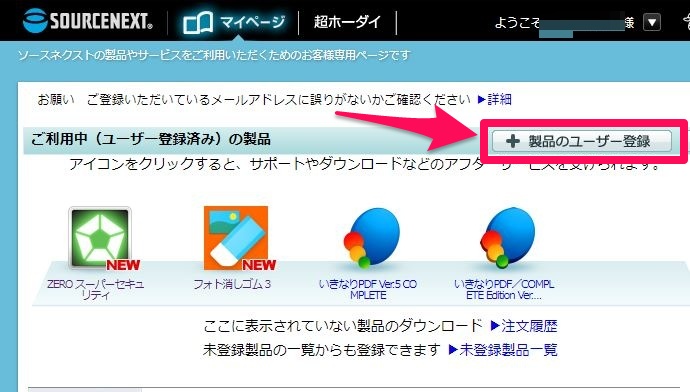
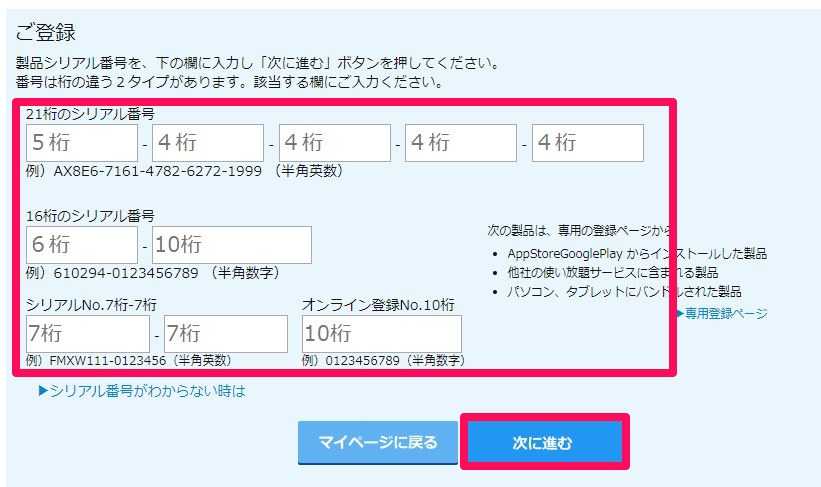
無事ライセンス認証が完了したら、マイページに戻りZEROスーパーセキュリティをクリックしダウンロード&インストールボタンをクリックしダウンロードします。
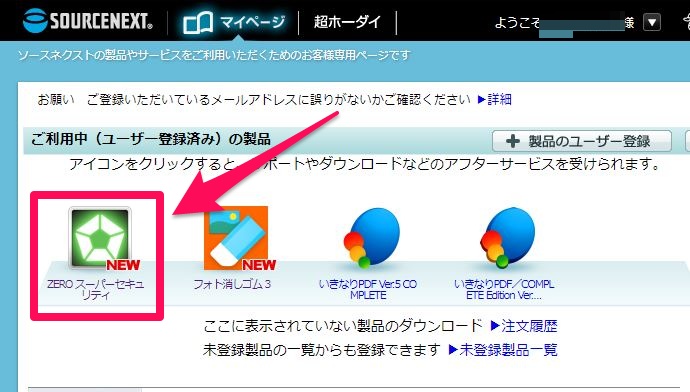
ダウンロードした元ファイル(SS.exe)を解凍します。
解凍した(スーパーセキュリティ)フォルダーに『インストールする.exe』をクリックしインストールを開始します。

後は手順に従うだけでインストールできます。
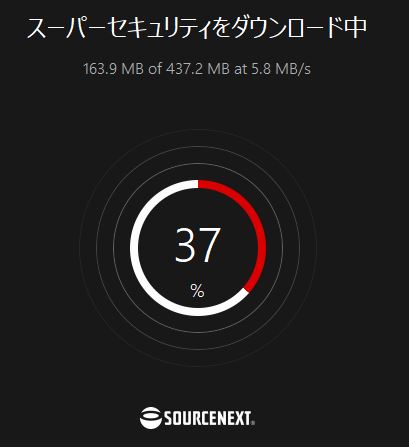
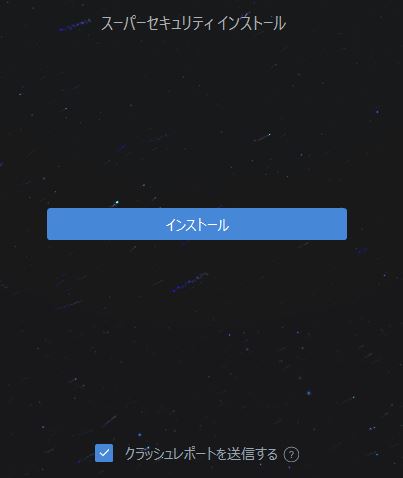
インストールが完了すると『スーパーセキュリティの利用を開始する』をクリックします。
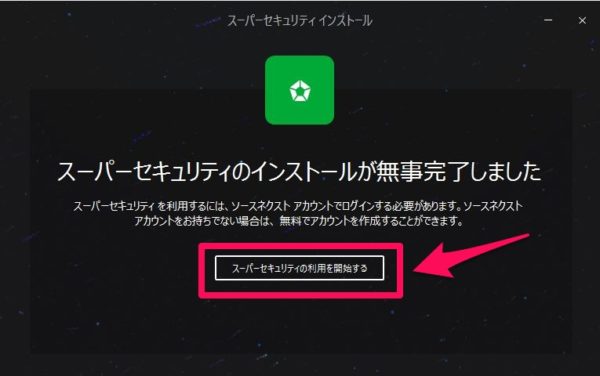
ZEROスーパーセキュリティ/セットアップ
初回起動時にソースネクストのIDとパスワードを求められます。
ZEROスーパーセキュリティ購入時に作成したIDとパスワードでログインします。
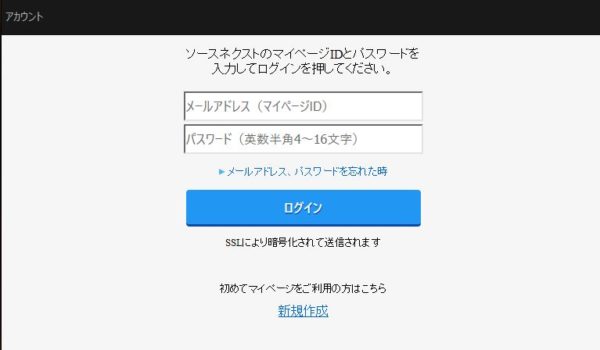
シリアル番号を入力し次へ進みます。
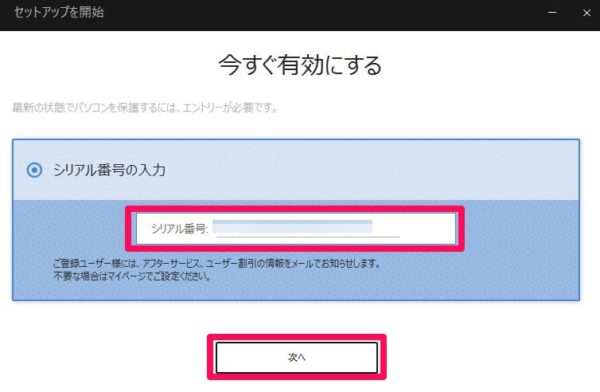
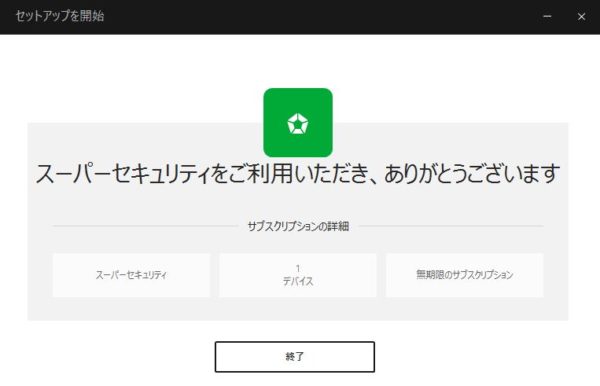
終了ボタンをクリックしてセットアップは完了です。
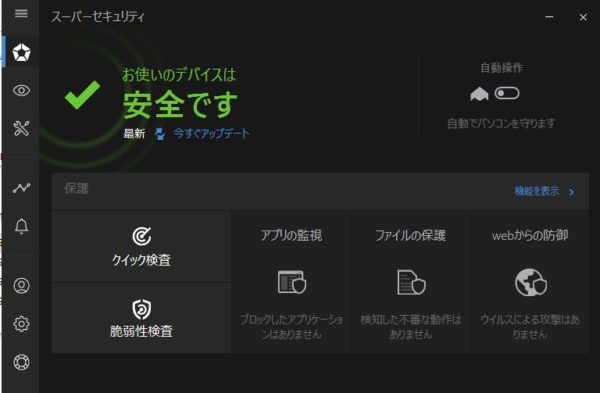
まとめ
今回は、筆者がオススメするウィルス対策エンジンで優秀なBitdefenderを採用している、ソースネクストの『ZEROスーパーセキュリティ』を紹介しました。
また、ダウンロード/インストールと初回セットアップまでの操作方法も解説しました。
更新日:2019/01/15
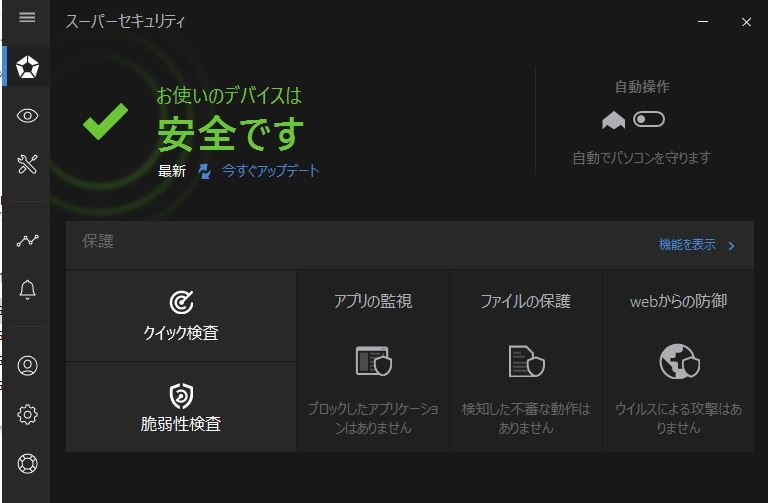
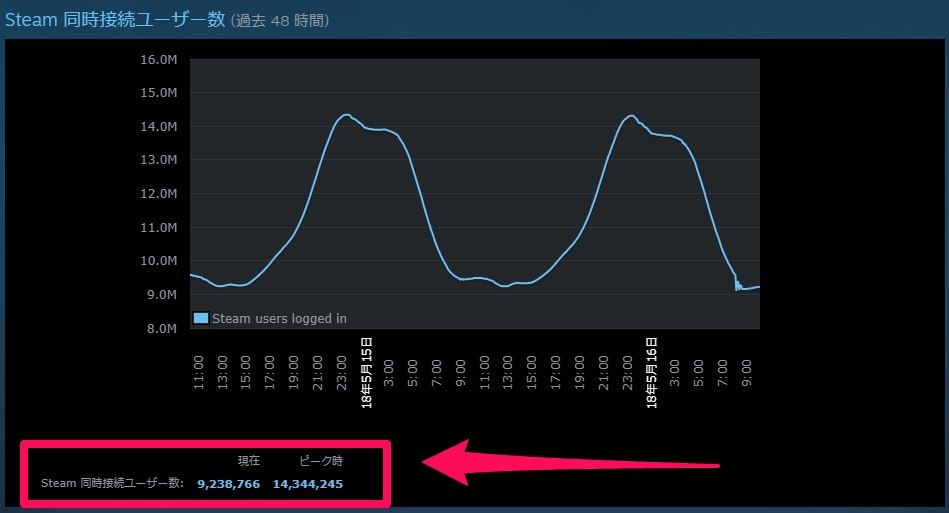
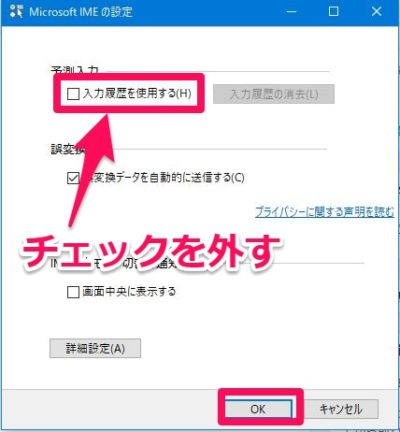
コメント